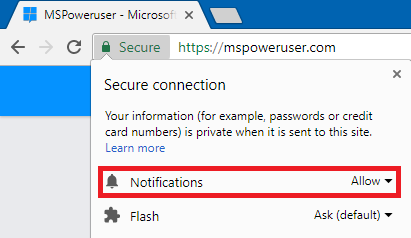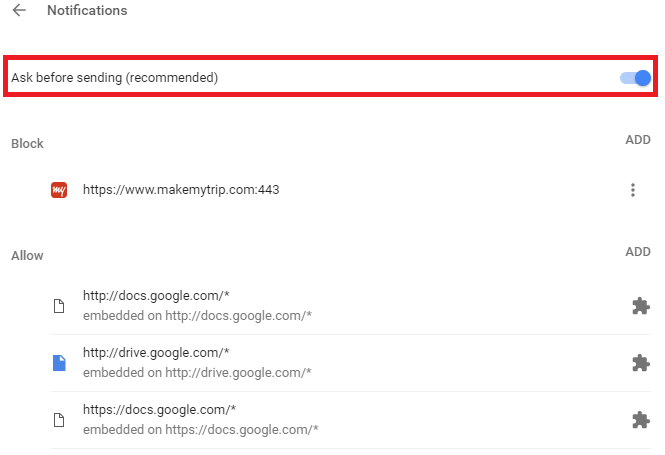Cara mengelola pemberitahuan web di Google Chrome dan Microsoft Edge
2 menit Baca
Ditampilkan di
Baca halaman pengungkapan kami untuk mengetahui bagaimana Anda dapat membantu MSPoweruser mempertahankan tim editorial Baca lebih lanjut
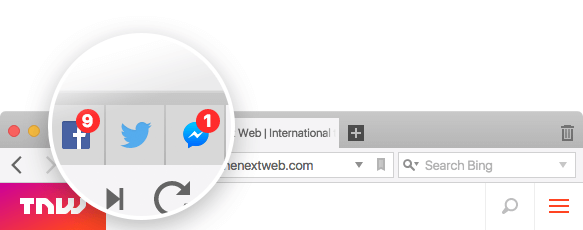
Beberapa saat yang lalu, browser web mulai mengizinkan pengembang web untuk mengirim pemberitahuan bahkan ketika mereka telah menutup situs web. Fitur ini tidak digunakan secara maksimal sampai tahun lalu ketika semakin banyak situs web mulai menerapkannya. MSPoweruser.com sendiri menggunakan fitur ini untuk melayani pembaca kami di smartphone dan tablet yang tidak menginstal aplikasi kami.
Fitur ini, meskipun berguna, terkadang dapat mengganggu pengguna, terutama ketika seseorang telah memilih notifikasi dari beberapa situs web dan memutuskan bahwa mereka tidak ingin lagi menerima notifikasi tersebut.
Karena fitur ini terkadang bisa membuat kewalahan, kami memutuskan untuk membuat tutorial tentang cara memblokir notifikasi dari situs web.
Google Chrome
Jika Anda telah mengaktifkan notifikasi untuk sebuah situs web, Anda cukup membuka situs web tersebut dan mengeklik tombol Aman Hijau di kiri atas bilah alamat dan menyetel notifikasi untuk diblokir. Ini akan memblokir pemberitahuan dari situs web di masa mendatang.
Atau, jika Anda ingin menonaktifkan notifikasi untuk semua situs web, Anda dapat mengikuti langkah-langkah di bawah ini.
- Di kanan atas, klik menu hamburger (tiga titik)> Pengaturan.
- Di bagian bawah, klik Lanjutan.
- Di bawah “Privasi dan keamanan”, klik Setelan konten.
- Klik Notifikasi.
- Matikan Tanya sebelum mengirim untuk memblokir semua notifikasi.
Microsoft Edge
Panduan ini hampir sama untuk semua browser. Misalnya, Anda dapat menggunakan panduan berikut untuk mematikan notifikasi di Microsoft Edge.
- Klik tombol Lainnya (tiga titik) di sudut kanan atas jendela.
- Klik Pengaturan.
- Klik Lihat pengaturan lanjutan.
- Klik Kelola.
- Klik kanan pada nama situs web yang memiliki izin pemberitahuan.
- Klik Hapus.
Ini adalah beberapa cara di mana Anda dapat mengelola pemberitahuan yang mengganggu itu dan memastikannya tidak mengganggu Anda saat bekerja. Kami harap panduan ini bermanfaat. Anda dapat menuju ke bagian komentar di bawah untuk membagikan pemikiran dan umpan balik Anda.